Como corrigir: 'O pacote não pôde ser instalado. O tema está faltando a folha de estilo style.css.'
Publicados: 2023-10-10- Qual é a causa “O pacote não pôde ser instalado. O tema está faltando a folha de estilo style.css”
- Como corrigir “O pacote não pôde ser instalado. O tema está faltando a folha de estilo style.css.”
- Prevenindo ocorrências futuras do erro
- Erros semelhantes de instalação de tema WordPress
- Conclusão
“O pacote não pôde ser instalado. O tema está faltando a folha de estilo style.css.” Esse erro, embora comum, pode ser um obstáculo, especialmente quando você está ansioso para revelar a aparência de um novo tema em seu site WordPress.
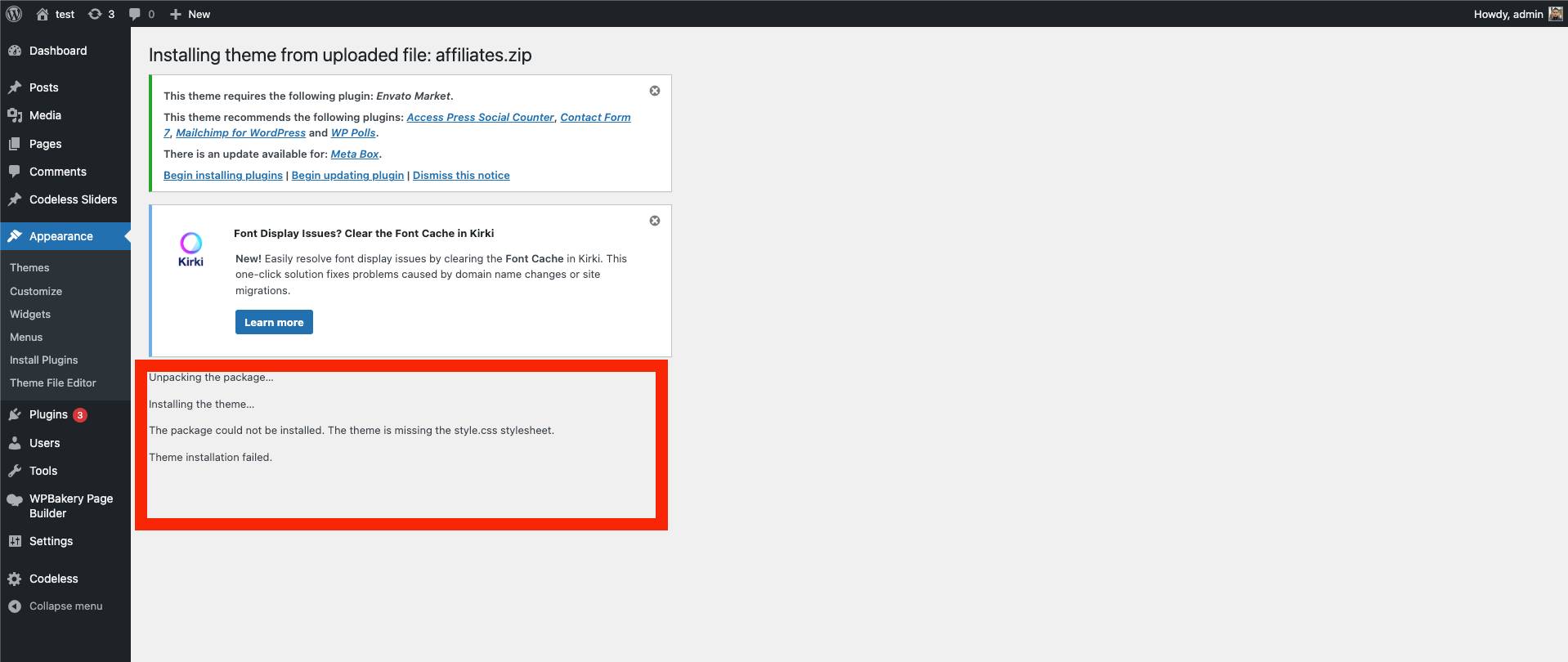
Mas não se preocupe, porque desvendar essa questão complicada pode ser mais simples do que você imagina. Neste guia, navegaremos pelas complexidades desse erro, explorando suas raízes e, o mais importante, como resolvê-lo perfeitamente.
Quer você seja um desenvolvedor experiente ou um novato em WordPress, este artigo tem como objetivo fornecer insights claros, concisos e amigáveis para transformar essa mensagem de erro em uma coisa do passado.
Então, vamos mergulhar nos temas, folhas de estilo e instalações tranquilas do WordPress, garantindo que sua jornada daqui em diante seja tranquila.
Se você estiver enfrentando esse erro, também pode consultar nosso guia completo aqui
Qual é a causa “O pacote não pôde ser instalado. O tema está faltando a folha de estilo style.css”
Ah, o notório “O pacote não pôde ser instalado. O tema está faltando o erro style.css stylesheet” ! É como um enigma envolto em mistério dentro de um enigma para muitos usuários do WordPress. Mas vamos decodificá-lo juntos, certo?
Quando você encontra esse erro, o WordPress está essencialmente sinalizando um problema no processo de instalação do tema.
O arquivo style.css , um componente crucial nos temas do WordPress, parece brincar de esconde-esconde. Esta folha de estilo contém informações vitais que o WordPress precisa para instalar e exibir seu tema corretamente.
Não se trata apenas de cores e estilos, mas também das informações do cabeçalho do tema, que apresentam o tema ao seu sistema WordPress.
Imagine convidar um palestrante para um evento, mas esquecer de perguntar seu nome e tema. Eles chegam prontos para apresentar, mas você fica confuso, sem conseguir apresentá-los ao seu público porque, bom, faltam os detalhes essenciais! O arquivo style.css desempenha uma função semelhante, apresentando e descrevendo o tema no WordPress.
Mas por que esse erro ocorre? É apenas um arquivo faltando ou há mais nessa história?
Às vezes, o arquivo style.css está realmente ausente, talvez devido a um erro durante a criação do tema ou a uma falha no processo de download.
Em outros casos, o arquivo style.css está presente, mas no local errado , ou o pacote do tema está estruturado incorretamente, levando o WordPress a uma caça ao tesouro inútil.
Compreender este erro é o primeiro passo para uma solução, garantindo que a instalação do seu tema prossiga sem problemas e apresentando o seu site no seu melhor traje.
À medida que nos aprofundamos nas seções subsequentes, exploraremos soluções práticas para corrigir esse erro, garantindo que seu tema receba a grande introdução que merece no ecossistema WordPress.
Como corrigir “O pacote não pôde ser instalado. O tema está faltando a folha de estilo style.css.”
Vamos verificar todas as etapas necessárias para corrigir esse erro.
Etapa 1: verifique o pacote temático
Antes de nos aprofundarmos, vamos garantir que o pacote de tema que você baixou é real.
- Verifique o arquivo : certifique-se de que o arquivo ZIP que você está tentando enviar é de fato o tema WordPress e não um pacote contendo arquivos adicionais, como documentação ou licenciamento.
- Extrair e explorar : descompacte o arquivo em seu computador e explore seu conteúdo. Procure o arquivo do tema real, que também deve ser um arquivo ZIP, geralmente com o nome do tema.
Etapa 2: localize o arquivo style.css
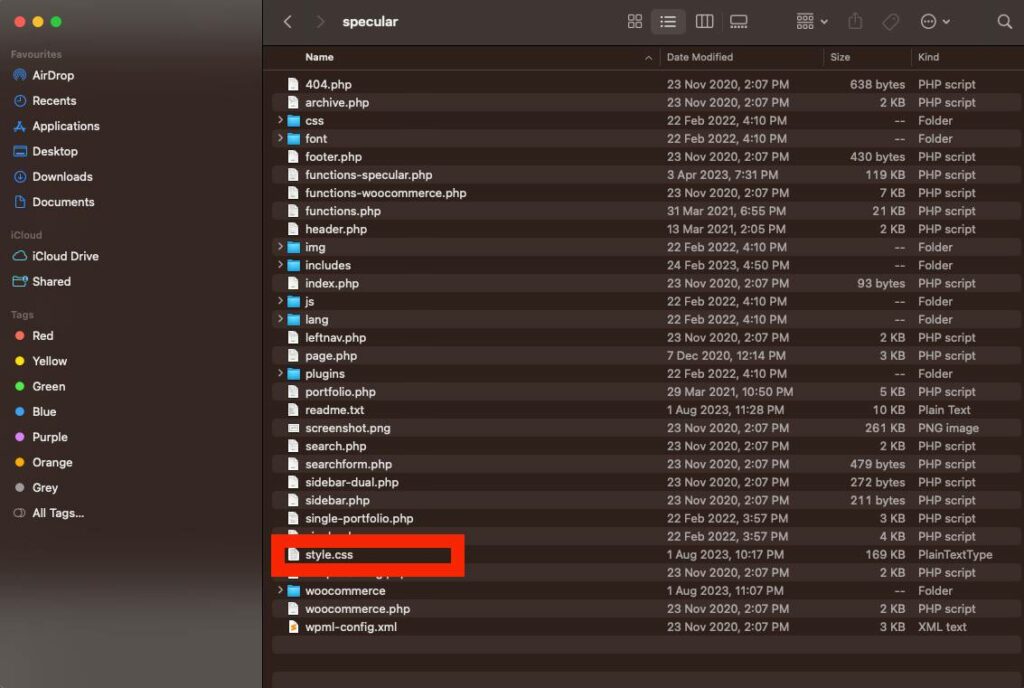
- Mergulhe no diretório : navegue pelos arquivos extraídos e certifique-se de que o arquivo style.css esteja no diretório raiz do tema.
- Verifique o conteúdo : abra o arquivo style.css com um editor de texto e verifique se ele contém as informações de cabeçalho necessárias, como nome do tema, autor e versão.
Etapa 3: instalação manual do tema
Se o painel do WordPress não estiver cooperando, vamos resolver o problema e instalar o tema manualmente.
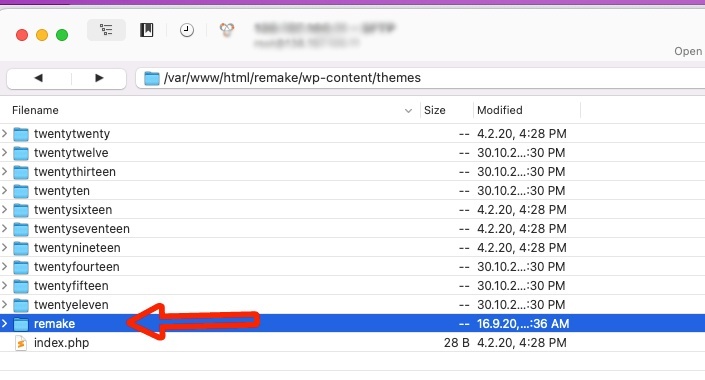
- Acesse sua hospedagem : Faça login em sua conta de hospedagem na web e navegue até o Gerenciador de arquivos.
- Navegue até Temas : Vá para o diretório
wp-content/themesonde o WordPress armazena os arquivos de tema. - Carregar e Extrair : Carregue o arquivo ZIP do tema (não o pacote inteiro) e extraia-o aqui. Certifique-se de que o arquivo style.css esteja diretamente dentro do diretório principal do tema.
Passo 4: Ative o Tema
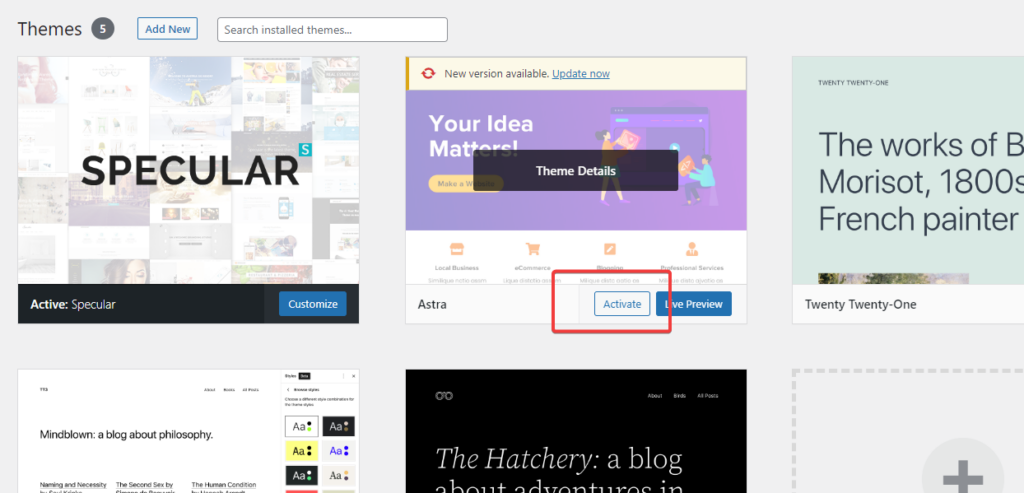
- Voltar ao painel : retorne ao painel do WordPress e navegue até
Appearance > Themes. - Localizar e ativar : agora você deve ver o tema recém-carregado. Passe o mouse sobre ele e clique em “Ativar” para dar vida ao seu site.
Etapa 5: solucionar problemas, se necessário
- Verifique se há atualizações : certifique-se de que sua versão do WordPress esteja atualizada para evitar problemas de compatibilidade.
- Conflito de plug-ins : às vezes, os plug-ins podem atrapalhar o trabalho. Desative todos os plugins e tente enviar o tema novamente. Se for bem-sucedido, reative os plug-ins um por um para identificar o culpado.
Etapa 6: procure suporte
Se o mar ainda estiver agitado depois de todas essas etapas, talvez seja hora de enviar um SOS para a equipe de suporte do tema. Forneça detalhes e, se possível, capturas de tela da mensagem de erro para obter assistência direcionada.
E aí está – um guia prático para resolver o notório erro de falta de style.css , garantindo que sua viagem ao WordPress volte ao normal. Na próxima seção, exploraremos como evitar que esse erro ocorra novamente, protegendo suas futuras instalações de tema.
Prevenindo ocorrências futuras do erro
Evitando a mensagem “O pacote não pôde ser instalado. O erro do tema está faltando a folha de estilo style.css ”de reaparecer em instalações futuras do tema é crucial para manter uma jornada WordPress descomplicada. Vamos nos aprofundar em algumas etapas proativas para manter nossos mares digitais calmos e navegáveis.
Etapa 1: garantir downloads corretos de arquivos
- Fonte direta : sempre baixe temas diretamente de fontes confiáveis ou sites oficiais para garantir a integridade do arquivo (WordPress.org ou Themeforest.net).
- Verifique o download : certifique-se de que o arquivo baixado não esteja corrompido. O tamanho do arquivo no seu computador deve corresponder ao tamanho listado na página de download.
Etapa 2: organize seus arquivos de tema
- Armazene com segurança : mantenha uma pasta dedicada em seu computador para arquivos de tema, garantindo que sejam fáceis de localizar e não sejam modificados ou excluídos acidentalmente.
- Faça backup regularmente : certifique-se de ter um backup de todos os arquivos do tema, protegendo contra possível perda de dados. Saiba mais sobre como fazer backup de um site WordPress.
Etapa 3: siga os procedimentos de instalação adequados
- Use o painel do WordPress : sempre que possível, utilize o painel do WordPress para instalações de temas para minimizar o risco de extravio de arquivos.
- Verifique a compatibilidade : Antes da instalação, certifique-se de que o tema é compatível com a sua versão do WordPress para evitar problemas de funcionalidade.
Etapa 4: atualizações regulares
- Mantenha o WordPress atualizado : certifique-se de que a instalação do WordPress esteja sempre atualizada para a versão mais recente.
- Atualizar temas : verifique e instale regularmente atualizações para seus temas para garantir desempenho e compatibilidade ideais.
Etapa 5: use temas infantis
- Personalizações de proteção : Utilize temas filhos para quaisquer personalizações para evitar erros durante as atualizações do tema e para proteger suas modificações (Como usar e instalar temas filhos).
- Teste em um ambiente de teste : antes de aplicar alterações em temas ativos, teste-os em um ambiente de teste para garantir que não ocorram erros.
Etapa 6: monitorar a integridade do site
- Verificações regulares : Utilize a ferramenta Site Health do WordPress (localizada em
Tools > Site Health) para monitorar o bem-estar do seu site e detectar possíveis problemas. - Medidas de segurança : implemente medidas de segurança, como plug-ins de segurança confiáveis, para proteger seu site contra ataques maliciosos que podem corromper arquivos.
Etapa 7: Envolva-se com a comunidade WordPress
- Mantenha-se informado : interaja com fóruns, blogs e comunidades para se manter atualizado com as últimas notícias, atualizações e práticas recomendadas do WordPress.
- Busque e compartilhe conhecimento : Não hesite em fazer perguntas e também compartilhar suas experiências para ajudar outras pessoas na comunidade.
Ao aderir a essas medidas preventivas, você não apenas garante um processo tranquilo de instalação do tema, mas também contribui para a saúde geral e o desempenho do seu site WordPress.

A seguir, exploraremos dicas de solução de problemas para outros erros comuns de instalação de temas WordPress, garantindo que você esteja bem equipado para navegar em qualquer tempestade digital.
Erros semelhantes de instalação de tema WordPress
Enquanto navegamos pela resolução do problema “O pacote não pôde ser instalado. O tema está faltando o erro style.css stylesheet”, o vasto oceano do WordPress pode apresentar outros desafios que poderiam chamar nossa atenção.
Vamos explorar alguns outros erros comuns de instalação de temas WordPress e como solucioná-los, garantindo que sua viagem digital permaneça ininterrupta.
Erro 1: “Tem certeza de que deseja fazer isso?”
- Causa : Este erro geralmente surge devido a um limite de memória do PHP ou a um arquivo de tema muito grande.
- Solução : Aumente o limite de memória do PHP e certifique-se de que o arquivo ZIP que está sendo carregado seja o arquivo do tema, não um pacote completo contendo arquivos adicionais.
Erro 2: “Falha na instalação do tema”
- Causa : Esta mensagem normalmente aparece quando falta um arquivo vital no tema, como index.php.
- Solução : certifique-se de fazer upload do arquivo de tema correto e de que ele contém todos os arquivos necessários, incluindo index.php e style.css.
Erro 3: “Tema quebrado: folha de estilo ausente”
- Causa : semelhante ao nosso tópico principal, este erro indica que o WordPress não consegue localizar o arquivo style.css.
- Solução : verifique se o arquivo style.css está presente no diretório raiz do tema e contém as informações de cabeçalho necessárias.
Erro 4: “Erro interno do servidor” ou “500 Erro interno do servidor”
- Causa : geralmente é um problema relacionado ao servidor ou ao arquivo .htaccess.
- Solução : verifique os logs de erros do seu servidor para obter informações e considere redefinir seu arquivo .htaccess para resolver o problema. Para mais leia aqui.
Erro 5: “Falha ao gravar arquivo no disco”
- Causa : Este erro pode ocorrer devido a permissões de pasta incorretas na instalação do WordPress.
- Solução : verifique e modifique as permissões de pasta do seu diretório wp-content para garantir que o WordPress possa fazer upload de arquivos.
Erro 6: “A pasta de destino já existe”
- Causa : O WordPress está indicando que já existe uma pasta com o nome do tema no diretório de temas.
- Solução : Acesse sua hospedagem e navegue até wp-content/themes, depois renomeie ou exclua a pasta existente antes de tentar a instalação novamente.
Erro 7: “O link que você seguiu expirou”
- Causa : Este erro pode ocorrer devido a configurações do PHP que restringem o tamanho do upload ou o tempo de execução.
- Solução : Aumente os limites upload_max_filesize, post_max_size e max_execution_time nas configurações do PHP.
Erro 8: “O pacote não pôde ser instalado. Nenhum plug-in válido foi encontrado.”
- Causa : Este erro ocorre ao tentar instalar um tema através do instalador do plugin ou vice-versa.
- Solução : certifique-se de estar usando o instalador correto: os temas devem ser instalados em
Appearance > Themes > Add Newe os plug-ins emPlugins > Add New.
Esses erros comuns garantem que seu site WordPress permaneça funcionando, proporcionando uma experiência perfeita para seus visitantes.
Conclusão
Espero que você tenha resolvido o problema encontrado com esse erro. Se persistir, consulte a documentação do tema WordPress. Além disso, escreva nos comentários e tentaremos ajudá-lo
Como um dos cofundadores da Codeless, trago para a mesa experiência no desenvolvimento de WordPress e aplicativos web, bem como um histórico de gerenciamento eficaz de hospedagem e servidores. Minha paixão por adquirir conhecimento e meu entusiasmo por construir e testar novas tecnologias me levam a inovar e melhorar constantemente.
Perícia:
Desenvolvimento web,
Designer de Web,
Administração de Sistema Linux,
SEO
Experiência:
15 anos de experiência em Desenvolvimento Web desenvolvendo e projetando alguns dos temas WordPress mais populares, como Specular, Tower e Folie.
Educação:
Sou formada em Engenharia Física e MSC em Ciência de Materiais e Opto Eletrônica.
Twitter, Linkedin
